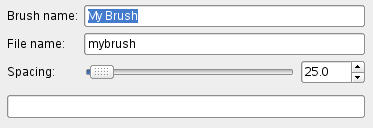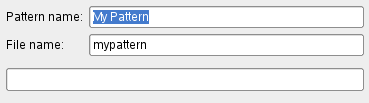This command pastes the clipboard contents. Of course, you must use the „Copy” command before, so that you have something in the clipboard.
There is no way to empty the clipboard.
The submenu offers several ways to paste the clipboard contents:
The command creates a new layer in the active image and pastes the clipboard contents into it.
If the data are not rectangular or square in shape, any regions that do not extend to the edge of the canvas are left transparent (an Alpha channel is automatically created). Of course, you have to copy your selection before you use this command.
The command creates a new layer in the active image and pastes the clipboard contents at exact coordinates the contents was originally copied from.
Această caracteristică este disponibilă atât pentru clipboardul obișnuit, cât și pentru bufferele numite.
Comanda creează o imagine nouă și lipește datele de imagine din Clipboard în ea. Dacă datele nu sunt dreptunghiulare sau pătrate în formă, orice regiuni din afara selecției sunt lăsate transparente (este creat automat un canal alfa ). Desigur, trebuie să copiați selecția înainte de a utiliza această comandă, astfel încât să obțineți o imagine cu aceleași dimensiuni ca și selecția.
Această comandă are aceeași acțiune ca comanda → → comandă.
The command creates a floating selection in the active image and pastes the clipboard contents into it.
If the data are not rectangular or square in shape, any regions that do not extend to the edge of the canvas are left transparent (an Alpha channel is automatically created). Of course, you have to copy your selection before you use this command.
![[Notă]](images/note.png)
|
Notă |
|---|---|
|
Puteți avea doar o selecție flotantă, la un moment dat. Nu puteți lucra pe orice alt strat în timp ce există o selecție plutitoare; Trebuie să-l fie ancorați sau să-l scoateți. |
The command creates a floating selection in the active image and pastes the clipboard contents into it at the exact location the contents was originally copied from.
If the data are not rectangular or square in shape, any regions that do not extend to the edge of the canvas are left transparent (an Alpha channel is automatically created). Of course, you have to copy your selection before you use this command.
![[Notă]](images/note.png)
|
Notă |
|---|---|
|
Puteți avea doar o selecție flotantă, la un moment dat. Nu puteți lucra pe orice alt strat în timp ce există o selecție plutitoare; Trebuie să-l fie ancorați sau să-l scoateți. |
The command replaces the contents of the current selection with the contents of the clipboard and turns it into a floating selection.
The clipboard data is clipped by the selection, but the image data in it can still be moved if it extends outside the selection.
If no selection exists, the „Paste as Floating Data Into Selection” command places the data from the clipboard into the center of the canvas, as the „Paste” command does.
![[Notă]](images/note.png)
|
Notă |
|---|---|
|
Puteți avea doar o selecție flotantă, la un moment dat. Nu puteți lucra pe orice alt strat în timp ce există o selecție plutitoare; Trebuie să-l fie ancorați sau să-l scoateți. |
The command replaces the contents of the current selection with the contents of the clipboard, at the exact coordinates the contents was originally copied from, and turns it into a floating selection.
The clipboard data is clipped by the selection, but the image data in it can still be moved if it extends outside the selection.
If no selection exists, the „Paste as Floating Data Into Selection In Place” command places the data from the clipboard into the center of the canvas, as the „Paste” command does.
![[Notă]](images/note.png)
|
Notă |
|---|---|
|
Puteți avea doar o selecție flotantă, la un moment dat. Nu puteți lucra pe orice alt strat în timp ce există o selecție plutitoare; Trebuie să-l fie ancorați sau să-l scoateți. |
Această comandă deschide o fereastră de dialog care vă permite să denumiți o pensulă nouă. Pensula apare în Dialogul pensule.
- Nume pensulă
-
Nume pensulă este numele pe care îl va avea în dialogul „Pensule”.
- Nume fișier
-
Noua pensulă este salvată cu Nume fișier (cu extensia
.gbr) în dosarul personal depensule. - Spațiere
-
Spațiere: când pensula desenează o linie, de fapt ștampilează pictograma pensulei în mod repetat. În cazul în care ștampilele pensulei sunt foarte apropiate, veți obține impresia de linie solidă.
Această comandă deschide o fereastră de dialog care vă permite să denumiți noul model. Modelul apare în Dialogul model.
- Nume tipar
-
Pattern name is the name as it will be in the Patterns Dialog.
- Nume fișier
-
Noul tipar este salvat ca nume de fișier (cu extensia
.pat>) în dosarul personalpatterns.